Ako pridať popisy obrázkov programu Microsoft PowerPoint
Microsoft Office Microsoft Powerpoint Microsoft Power Point Hrdina / / September 04, 2020
Posledná aktualizácia dňa

Pridaním titulkov do svojej prezentácie môžete poskytnúť kontext a pripísať vlastníkovi obrázka. Tu je postup.
Pridanie titulkov k obrázkom programu Microsoft PowerPoint vám umožní poskytnúť kontext a zdroj materiálov, ktoré vaše publikum vidí na obrazovke. Tu sú kroky, ako to urobiť vo Windows aj Mac.
Spoločnosť Microsoft v súčasnosti neponúka natívne riešenie titulkov v PowerPointe, ako to ponúka vo Worde. Toto vynechanie však poskytuje oveľa väčšiu flexibilitu, ako uvidíte ďalej.
Microsoft PowerPoint pre Windows
Skôr ako začnete, uistite sa, že ste to už urobili pridal váš obrázok na prezentáciu.
- Vyberte ikonu insert tab.
- zvoliť Textové pole.
- Nakreslite Textové pole na príslušnom mieste vo vašej prezentácii, ktoré bude slúžiť ako titulok. Zvýraznite text a vykonajte zmeny formátovania, napríklad úpravy písma a farieb.
- Vyberte obe možnosti obrázok a popis pomocou klávesu CTRL.
- Vyberte možnosť Formát obrázka tab.
- cvaknutie skupinapotom skupina z rozbaľovacej ponuky. Teraz sú obrázok aj text spojené ako jeden celok, čo uľahčuje ich použitie inde v prezentácii podľa potreby.
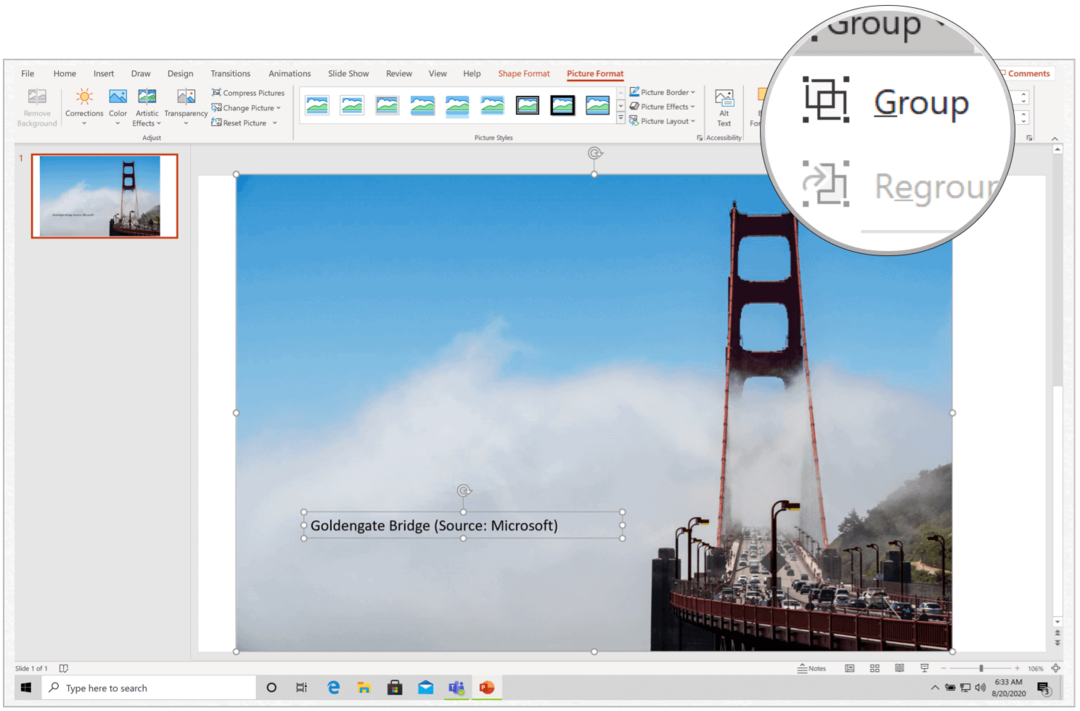
Microsoft PowerPoint pre Mac
Ak používate Microsoft PowerPoint pre Mac, postup je takmer rovnaký. Uistite sa, že ste pridal váš obrázok pred ďalšou prezentáciou.
- Vyber insert tab.
- vybrať Textové pole.
- Nakresli Textové pole v hornej časti obrázka na mieste podľa vášho výberu.
- Pridajte znak titulok. Na prispôsobenie textu môžete použiť nástroje Format Shape. Môžete napríklad zmeniť farbu písma, pridať výplň, upraviť priehľadnosť atď.
- Vyberte obe možnosti obrázok a popis pomocou kľúča CMD.
- Vyberte možnosť Formát obrázka tab.
- cvaknutie skupinapotom skupina z rozbaľovacej ponuky. Teraz sú obrázok aj text spojené ako jeden celok, čo uľahčuje ich použitie inde v prezentácii podľa potreby.
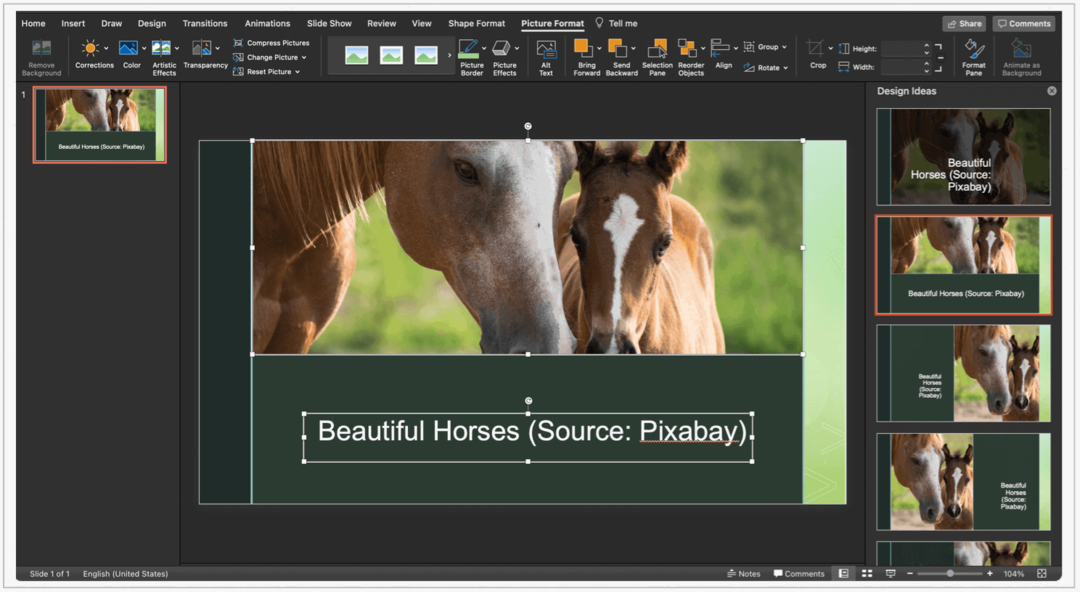
Ďalšie nástroje
Textové polia môžete kopírovať a mazať v programe Microsoft PowerPoint pre Windows aj Mac. Najlepšie by bolo, keby ste tak urobili pred zoskupenie textu s obrázkom. V opačnom prípade budete kopírovať alebo odstraňovať text aj obrázok.
Postup kopírovania textového poľa:
- Kliknite na ikonu hraničné textového poľa, ktoré chcete skopírovať.
- lis Ctrl + C.
- V dokumente alebo umiestnení, kam chcete prilepiť textové pole, stlačte Ctrl + V klávesy.
Postup odstránenia textového poľa:
- Kliknite na ikonu hraničné textového poľa, ktoré chcete odstrániť.
- lis delete na klávesnici.
Nech sa páči
Na rozdiel od dokumentu programu Microsoft Word má prezentácia v programe PowerPoint zapôsobiť na vaše publikum prostredníctvom vyváženej kombinácie obrázkov, animáciea text. Pridaním titulkov do svojej prezentácie môžete poskytnúť kontext a pripísať vlastníkovi obrázka.
Čo je osobný kapitál? Recenzia z roku 2019 vrátane toho, ako ich používame na správu peňazí
Či už začínate s investovaním alebo ste skúseným obchodníkom, osobný kapitál má pre každého niečo. Tu je pohľad na ...

